Nah bagaimana kita mau mengatur alamat ip di komputer kita? langkah simplenya adalah :
1. Mintalah alokasi IP dari staf IT nya, ato klo kita staf IT nya buat lah ip address untuk jaringan lokal yg kita supervisi.
2. Masukkan alamat Ip tersebut ke komputer yg akan di koneksikan kedalam jaringan. langkah-langkahnya sebagai berikut :
Langkah pertama : lewat control panel
Start Menu — Setting — Control Panel
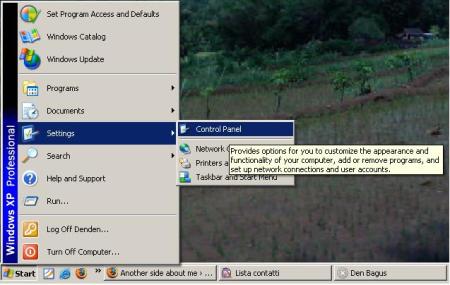
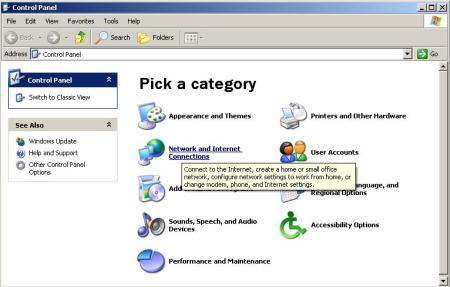
Network Connection
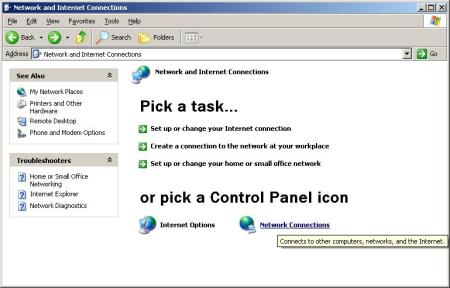
Local Area Connection Klik kanan — properties
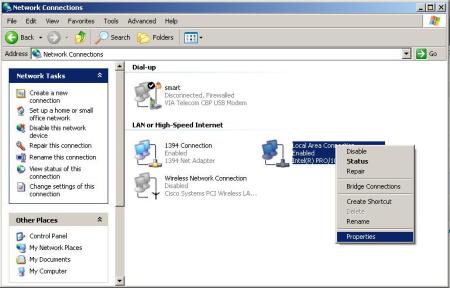
Local Area Connection Properties — Internet Protocol ( tcp/ip ) — properties
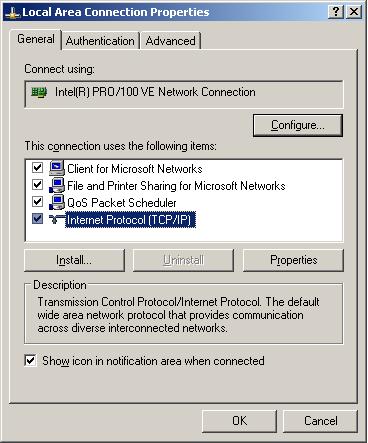
Internet Protocol (TCP/IP) Properties
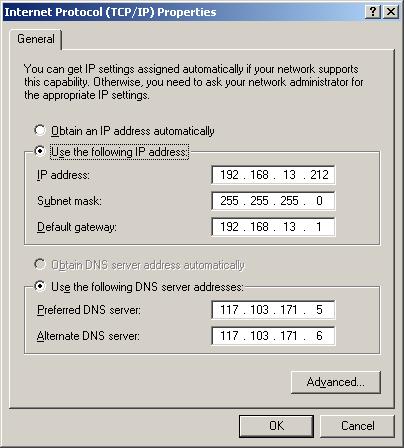
Isikan Ip di kolom yang sudah tersedia, tapi bila Ip yg ada dijaringan lokal kita adalah ip automatic, maka tinggal dipilih saja yg opsi : Obtain an Ip address automatically dan Obtain DNS Server Automatically. setelah itu tinggal di OK OK saja.
Pengaturan Ip sudah selesai dilakukan, Sebenarnya ada beberapa langkah lagi yang lebih simple dalam pengaturan ip address, jadi silahkan komputer anda di explore (dijelajah) untuk menemukan lokasi pengaturan ip tersebut diatas..
Lalu bagaimana untuk memastikan bahwa Ip yg kita isikan sudah terisi dengan benar? bisa diliat dengan cara :
Start menu — Run :
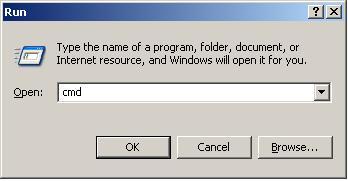
Tampilan command prompt :
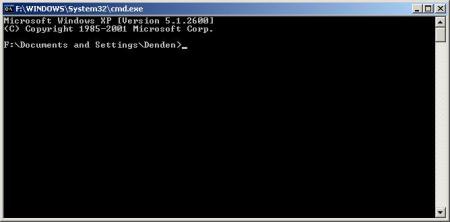
Ketikkan : ipconfig atau ipconfig /all untuk lebih komplitnya.
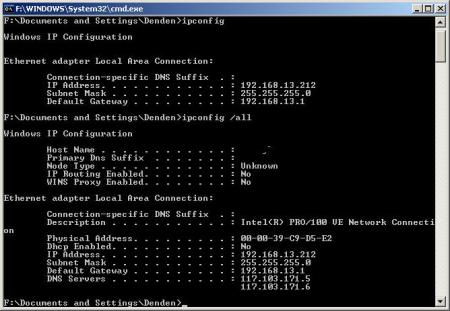
Bila sudah ada tampilan seperti itu berarti pengaturan ip address kita sudah sukses dan berhasil.. Selamat !!!
Tidak ada komentar:
Posting Komentar